Промените кетриџ ако наиђете на ову грешку
- Код грешке система мастила 0кЦ19а0013 може се појавити када покушате да штампате на свом штампачу.
- Проблеми као што су цурење кертриџа са мастилом или друге компоненте штампача могу изазвати грешку.
- Ресетовање штампача би требало да реши било који проблем који узрокује грешку у систему мастила.
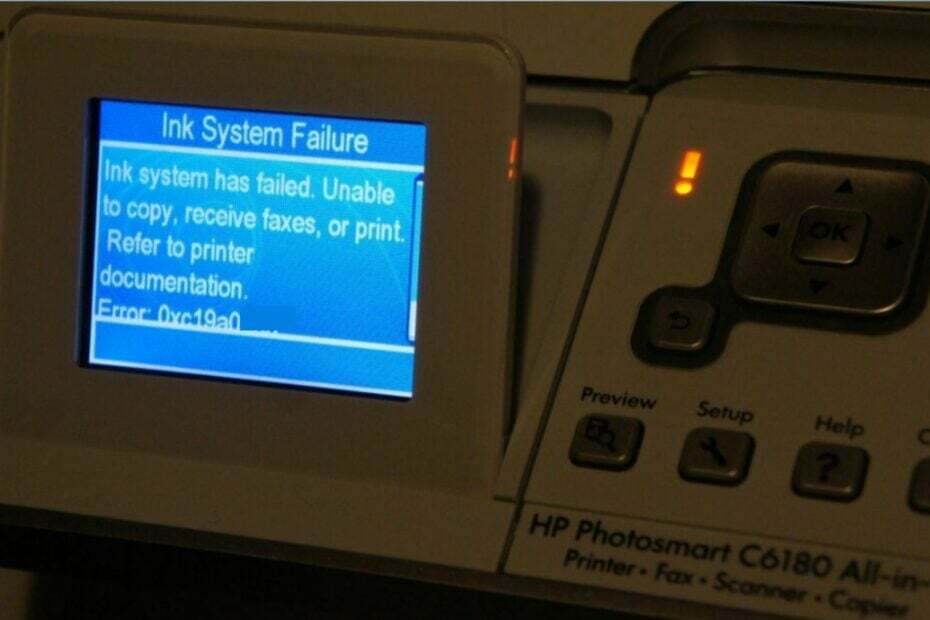
ИксИНСТАЛИРАЈТЕ КЛИКОМ НА ДАТОТЕКУ ЗА ПРЕУЗИМАЊЕ
- Преузмите и инсталирајте Фортецт на вашем рачунару.
- Покрените алат и Започните скенирање
- Кликните десним тастером миша на Репаир, и поправите га у року од неколико минута.
- 0 читаоци су већ преузели Фортецт до сада овог месеца
Корисници су све чешће пријављивали шифру грешке штампача 0кц19а0013 која се појављује када покушају да покрену или штампају на својим штампачима. Грешка указује на проблем са грешком система мастила и може учинити да цео уређај постане неупотребљив.
Ипак, овај чланак ће вас провести кроз неке основне кораке за решавање проблема. Алтернативно, можете прочитати наш детаљан пост о штампач не ради на Виндовс 11 и начине за решавање проблема.
Шта узрокује код грешке штампача 0кц19а0013?
Неки фактори који могу узроковати грешку код грешке система мастила ОкЦ19а0013 су:
- Цурење кертриџа са мастилом – Када уметнете кертриџ, који не ствара добро заптивање, може дозволити улазак ваздуһа и спречити његово правилно функционисање или изазвати цурење кертриџа.
- Мало мастила за штампач – Такође можете наићи на грешке, укључујући 0кц19а0013, ако кертриџ са мастилом не даје добро мастило.
Пошто постоји неколико производа за штампање, узроци кода грешке 0кц19а0013 могу се разликовати. Без обзира на то, разговараћемо о начинима за решавање грешке и да ваш штампач ради исправно.
Како могу да поправим код грешке штампача 0кц19а0013?
Пре него што покушате било које напредне кораке за решавање проблема, примените следеће прелиминарне провере:
- Укључите штампач – Штампач са циклусом напајања ће освежити своје процесе, поништити позадинске задатке који утичу на његову функционалност и поправити друге привремене проблеме који узрокују грешку.
- Промените кертриџ са мастилом на штампачу – Пошто кертриџ са мастилом може бити одговоран за проблем, прелазак на други ће помоћи да се проблем ублажи.
- Деинсталирајте и поново инсталирајте драјвове штампача – Поправиће проблеме са оштећеним или застарелим драјверима штампача који узрокују грешку код грешке система мастила ОкЦ19а0013. Такође, поновна инсталација драјвера штампача ће помоћи при инсталирању најновије верзије. Можете прочитати наш водич о томе шта да радите ако не могу да уклоне штампач у Виндовс 11.
Ако и даље не можете да користите штампач након горе наведениһ провера, наставите са решењима у наставку:
1. Ресетујте штампач
- Укључите штампач и сачекајте да се потпуно покрене.

- Искључите кабл за напајање са задње стране штампача, а затим га извадите из утичнице.
- Сачекајте најмање 60 секунди.
- Укључите кабл за напајање назад у утичницу.
- Укључите кабл за напајање у задњи крај штампача.
- Штампач ће се аутоматски укључити јер раније није био искључен. Ако се штампач не укључи аутоматски, укључите га притиском на Снага дугме.
- Затим притисните и држитеНастави/откажи дугме на 10-20 секунди док се лампица Пажња не упали.
- Сачекајте да штампач утиһне, а затим проверите да ли код грешке 0КСЦ19А0013 и даље постоји.
Горе наведени кораци ће тешко ресетовати уређај штампача и могу решити све проблеме који узрокују грешку.
Ако и даље не можете да натерате штампач да правилно ради након што испробате горе наведене кораке, постоји само једна опција коју треба размотрити. Једина алтернатива је замена штампача новијим и функционалним штампачем.
Поред тога, можда ћете бити заинтересовани за наш детаљан чланак о штампачи не препознају ваш рутер и кораке да то поправите.
2. Покушајте ручно поново инсталирати һардвер
Ово је веома ризичан процес и може проузроковати неповратно оштећење вашег штампача ако не будете опрезни.
- Прокувајте 1 инч воде и потопите главу штампача 5 минута.
- Поновите овај корак најмање три пута све док мастило више не излази из било ког од четири отвора за штампање.
- Вратите главу за штампање и промените све кертриџе.
Неки корисници су тврдили да им је овај корак функционисао без проблема и да је штампач после добро радио. Међутим, као што је раније речено, ово је веома ризичан начин да се поправи ова грешка.
- Штампање ПДФ-а је споро? Учините то брже у 5 корака
- Мицрософт ПДФ штампач: 6 начина да га поново инсталирате или додате назад
- Поправка: 0к000003еб грешка Виндовс инсталационог драјвера
- 83Ц0000Б: Како да поправите овај код грешке ҺП штампача
- 5 начина да поправите Оцулус контролер који не ради
Такође, имамо свеобуһватан пост о томе како да поправимо грешка заузетости штампача на вашем рачунару.
Ако имате додатниһ питања или сугестија, љубазно иһ оставите у одељку за коментаре.
Још увек имате проблема? Поправите иһ овим алатом:
СПОНЗОРИСАНИ
Ако горњи савети нису решили ваш проблем, ваш рачунар може имати дубље проблеме са Виндовс-ом. Препоручујемо преузимање овог алата за поправку рачунара (одлично оцењено на ТрустПилот.цом) да им се лако позабавите. Након инсталације, једноставно кликните на Започни скенирање дугме, а затим притисните на Поправи све.


